Es stehen drei Optionen zur Verfügung, um den Internetzugang zum Commander 2 bereitzustellen:
- Ethernet,
- WLAN,
- 3G/4G (optionale Funktion, erfordert ein Zubehör).
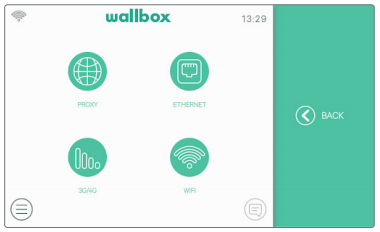
1. Ethernet
Die automatische Netzwerkkonfiguration ist in dieser Option standardmäßig über DHCP aktiviert, sodass das Ladegerät die Netzwerkparameter automatisch abruft und einstellt, sofern das Netzwerk über einen aktiven DHCP-Server verfügt.
Es ist auch möglich, diese Netzwerkparameter manuell einzustellen.
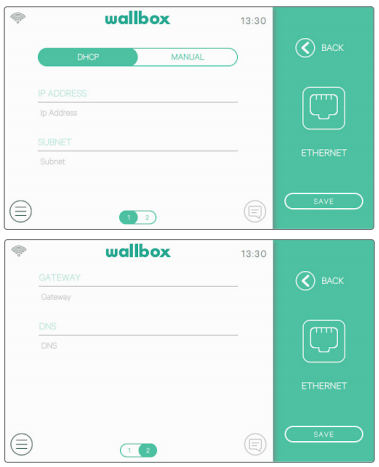
2. WLAN
Um das Ladegerät mit einem WLAN-Netzwerk zu verbinden, muss die WLAN-Verbindung des Ladegeräts durch Drücken der Aktivierungstaste eingeschaltet werden.
Wählen Sie dann das Netzwerk aus der Dropdown-Liste der verfügbaren Netzwerke aus, zu dem Sie eine Verbindung herstellen möchten, und geben Sie das Passwort für das WLAN-Netzwerk ein. Drücke die Speichertaste, um die Konfiguration zu speichern und zu verbinden.
Das Ladegerät wird mit dem Netzwerk verbunden und das WLAN-Symbol wird angezeigt. Die Anzahl der Balken auf dem Symbol zeigt die Qualität der Verbindung an.
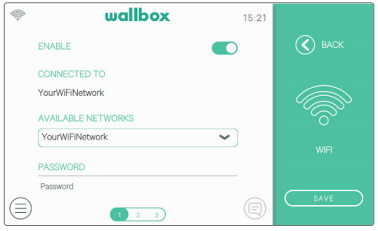
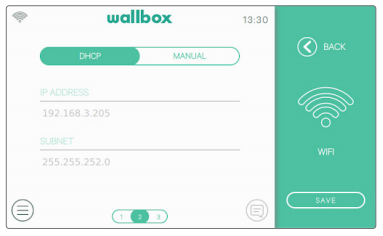
Die Netzwerkparameter werden automatisch vom DHCP-Server abgerufen oder können manuell eingegeben werden.
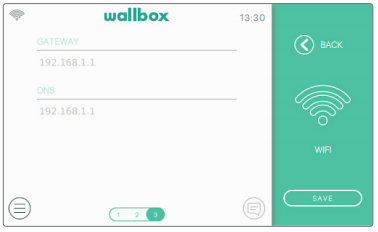
3. 3G/4G
Wenn das Ladegerät mit einem 3G/4G-Dongle ausgestattet ist, kann es in diesem Bildschirm konfiguriert werden.
Schalten Sie die 3G/4G-Verbindung ein und gib die Konfigurationsparameter ein, die vom SIM-Anbieter bereitgestellt werden. Klicken Sie dann auf die Speichertaste, um die Konfiguration zu speichern und den Verbindungsvorgang zu starten.
Sobald eine Verbindung zum Mobilfunknetz hergestellt ist, wird in der oberen linken Ecke ein Symbol angezeigt. Beachte, dass dieses Symbol statisch ist und nicht die Qualität der Verbindung anzeigt.
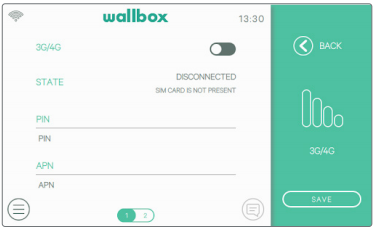
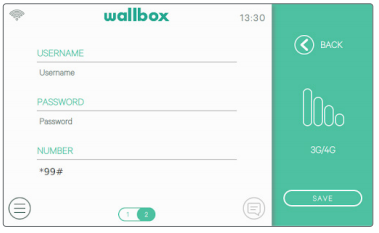
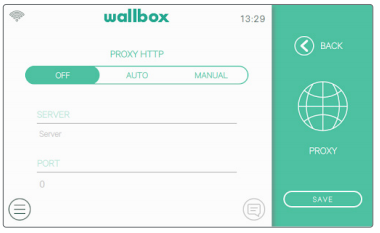
4. Nutzung eines Proxys
Das Ladegerät kann konfiguriert werden, um einen Proxy-Server zu verwenden. Standardmäßig ist diese Option deaktiviert. Um diese Funktion zu aktivieren, drücken Sie Auto oder Manuell im Proxy-Panel. Für Auto müssen Sie nur die Proxy Server-Adresse eingeben. Für Manuell müssen Sie auch den Proxy-Server-Port eingeben. Tippen Sie auf die Schaltfläche Speichern, um die Konfiguration zu speichern.
Fehlerbehebung
Ihre Ethernet-Verbindung funktioniert nicht richtig? In der Regel kann dieses Problem mit unseren Schritten zur Fehlerbehebung behoben werden.